 用FLASH实现滑动变阻器工作原理的动态演示
用FLASH实现滑动变阻器工作原理的动态演示
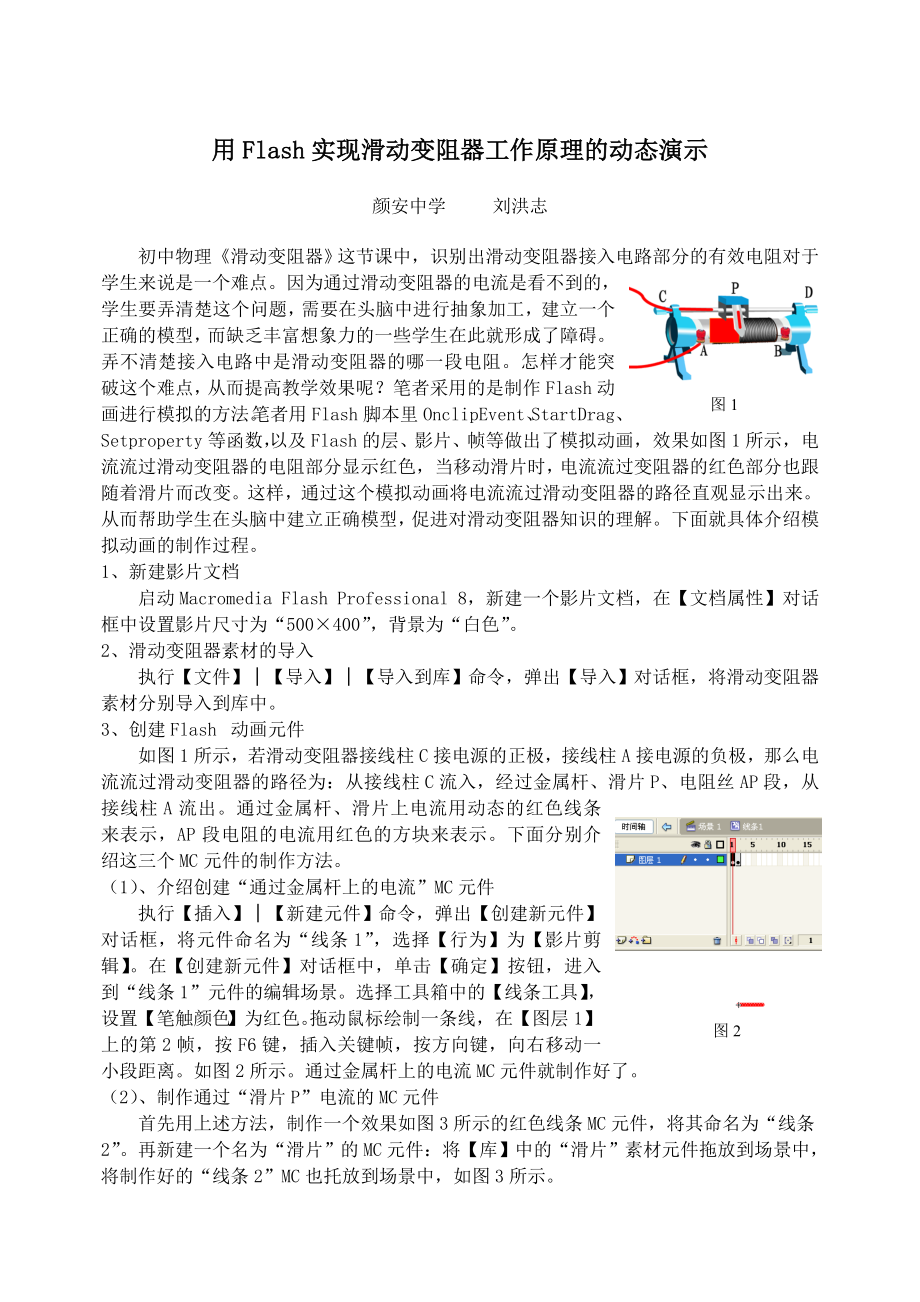


《用FLASH实现滑动变阻器工作原理的动态演示》由会员分享,可在线阅读,更多相关《用FLASH实现滑动变阻器工作原理的动态演示(3页珍藏版)》请在装配图网上搜索。
1、用Flash实现滑动变阻器工作原理的动态演示颜安中学 刘洪志图1初中物理滑动变阻器这节课中,识别出滑动变阻器接入电路部分的有效电阻对于学生来说是一个难点。因为通过滑动变阻器的电流是看不到的,学生要弄清楚这个问题,需要在头脑中进行抽象加工,建立一个正确的模型,而缺乏丰富想象力的一些学生在此就形成了障碍。弄不清楚接入电路中是滑动变阻器的哪一段电阻。怎样才能突破这个难点,从而提高教学效果呢?笔者采用的是制作Flash动画进行模拟的方法。笔者用Flash脚本里OnclipEvent、StartDrag、Setproperty等函数,以及Flash的层、影片、帧等做出了模拟动画,效果如图1所示,电流流过
2、滑动变阻器的电阻部分显示红色,当移动滑片时,电流流过变阻器的红色部分也跟随着滑片而改变。这样,通过这个模拟动画将电流流过滑动变阻器的路径直观显示出来。从而帮助学生在头脑中建立正确模型,促进对滑动变阻器知识的理解。下面就具体介绍模拟动画的制作过程。 1、新建影片文档启动Macromedia Flash Professional 8,新建一个影片文档,在【文档属性】对话框中设置影片尺寸为“500400”,背景为“白色”。2、滑动变阻器素材的导入执行【文件】【导入】【导入到库】命令,弹出【导入】对话框,将滑动变阻器素材分别导入到库中。3、创建Flash动画元件图2如图1所示,若滑动变阻器接线柱C接电
3、源的正极,接线柱A接电源的负极,那么电流流过滑动变阻器的路径为:从接线柱C流入,经过金属杆、滑片P、电阻丝AP段,从接线柱A流出。通过金属杆、滑片上电流用动态的红色线条来表示,AP段电阻的电流用红色的方块来表示。下面分别介绍这三个MC元件的制作方法。(1)、介绍创建“通过金属杆上的电流”MC元件执行【插入】【新建元件】命令,弹出【创建新元件】对话框,将元件命名为“线条1”,选择【行为】为【影片剪辑】。在【创建新元件】对话框中,单击【确定】按钮,进入到“线条1”元件的编辑场景。选择工具箱中的【线条工具】,设置【笔触颜色】为红色。拖动鼠标绘制一条线,在【图层1】上的第2帧,按F6键,插入关键帧,按
4、方向键,向右移动一小段距离。如图2所示。通过金属杆上的电流MC元件就制作好了。 (2)、制作通过“滑片P”电流的MC元件首先用上述方法,制作一个效果如图3所示的红色线条MC元件,将其命名为“线条2”。再新建一个名为“滑片”的MC元件:将【库】中的“滑片”素材元件拖放到场景中,将制作好的“线条2”MC也托放到场景中,如图3所示。 (3)、创建“通过滑动变阻器电阻线AP段”的MC元件新建一个名为“有效电阻”的MC元件,选择工具箱中的【矩形工具】,设置【笔触颜色】为【无】,【填充色】为红色,拖动鼠标绘制一个矩形,在【图层1】上的第2帧,按F6键,插入关键帧,将【填充色】改为【暗红色】。如图4所示。图
5、5图3图44、布局场景(1)、创建“整个架”图层。用鼠标点击场景左上角的【场景1】,返回到场景1的编辑状态。用鼠标双击【图层1】,将【图层1】重新命名为【整个架】。打开【库】,将【库】中的“滑动变阻器”素材(缺少滑片和导线连接)拖放到场景中。(2)、创建“导线”图层。执行【插入图层】命令,新建一个名为“导线”的图层,选中【工具箱】中【铅笔工具】,画出接入滑动变阻器上的导线。如图5所示。(3)、创建“滑块”图层。同样方法,新建一个名为“滑片”的图层。将【库】中的“滑块”MC元件,拖放当场景中,如图5所示。将元件的【实例名称】命名为“hk”。打开【动作】面板,定义动作为onClipEvent (m
6、ouseDown) 图6startDrag(_root.hk, true, 227, 255, 330, 255);onClipEvent (mouseUp) stopDrag();说明:滑块在滑动变阻器电阻线的最左端位置是(227,225),滑块在滑动变阻器电阻线的最右端位置是(330,225)。这样就可以实现滑块在金属杆上滑动效果了。(4)、创建“电流1”图层。新建一个名为“电流”的图层,将【库】中的“线条1”MC元件,拖放当场景中,效果如图5所示。(5)、创建“有效部分”图层。新建一个名为“有效部分”的图层,用鼠标拖动该图层,放在“整个架”图层上面。将【库】中的“有效电阻”MC元件,拖放
7、当场景中,如图6所示。打开【属性】面板,将元件的【实例名称】命名为“yxbf”。 (6)、创建“动作图层”。新建一个名为“动作”的图层,打开【动作】面板,在其中定义帧动作为setProperty(yxbf, _x, 226); /红色方块左端与电阻丝左端对齐,它的x坐标为226。setProperty(yxbf, _width, getProperty(hk, _x)-226);5、测试和保存文档。如果将导线接到滑动变阻器的其他别的接线柱,制作方法类似,这里不再介绍。最后,执行【控制】【测试影片】命令,测试一下课件的效果,如果满意,就将课件影片导出,并保存起来。在教学中教师演示该模拟动画,学生通过观察能够更清晰、直观地看到电流流过滑动变阻器的具体路径,帮助了学生在头脑中建立正确模型,从而深刻地理解滑动变阻器的知识,便于本节教学难点的突破。
- 温馨提示:
1: 本站所有资源如无特殊说明,都需要本地电脑安装OFFICE2007和PDF阅读器。图纸软件为CAD,CAXA,PROE,UG,SolidWorks等.压缩文件请下载最新的WinRAR软件解压。
2: 本站的文档不包含任何第三方提供的附件图纸等,如果需要附件,请联系上传者。文件的所有权益归上传用户所有。
3.本站RAR压缩包中若带图纸,网页内容里面会有图纸预览,若没有图纸预览就没有图纸。
4. 未经权益所有人同意不得将文件中的内容挪作商业或盈利用途。
5. 装配图网仅提供信息存储空间,仅对用户上传内容的表现方式做保护处理,对用户上传分享的文档内容本身不做任何修改或编辑,并不能对任何下载内容负责。
6. 下载文件中如有侵权或不适当内容,请与我们联系,我们立即纠正。
7. 本站不保证下载资源的准确性、安全性和完整性, 同时也不承担用户因使用这些下载资源对自己和他人造成任何形式的伤害或损失。
